朋友们,华为手机的截屏功能,是很丰富的,但是你知道吗?它的录屏功能同样也很精彩。
而且啊,这里面隐藏的实用小技巧,非常的多,赶快来看一看,你都用过哪些呢?
这里和大家分享一下“四个技巧和3个问题”。
本篇主要讲的是:华为手机录屏的使用技巧,由于操作步骤较多,为了方便大家阅读理解,在文章最下方,有相关的视频可参考,大家可以结合起来一起观看。
首先,说一下“四个技巧”,分别是华为手机的四种录屏方法。
第一种方法我们用两个手指的指关节,在屏幕上连续敲击两下,就可以录屏了。
 第二种方法
第二种方法我们按住电源键和音量增大键,注意:这两个键,需要同时一起按住,长按一秒钟再松开,就可以快速录屏。
 第三种方法
第三种方法我们可以召唤小艺语音来录屏,只需要对着手机说“小艺小艺,录屏”,然后大家看下图,也可以录制屏幕了。
 第四种方法
第四种方法在手机的右上角,顶部这里往下方滑动,先滑出控制中心。
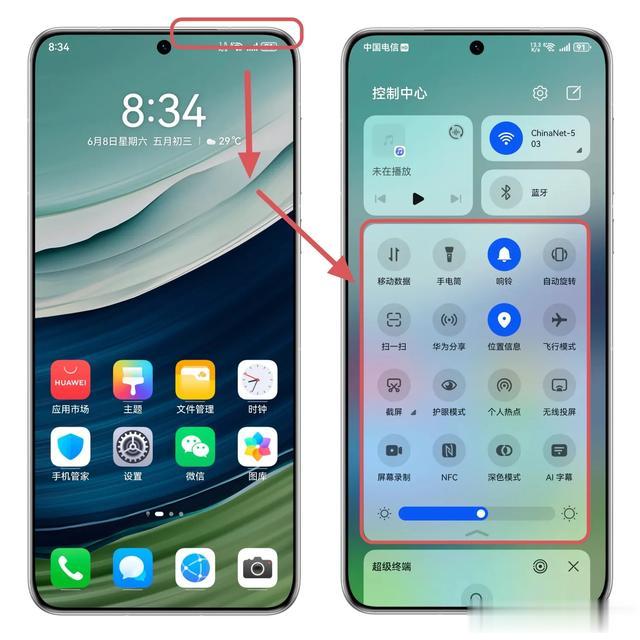
看下图,这里有一个“屏幕录制”,点一下它,也就可以录屏了。
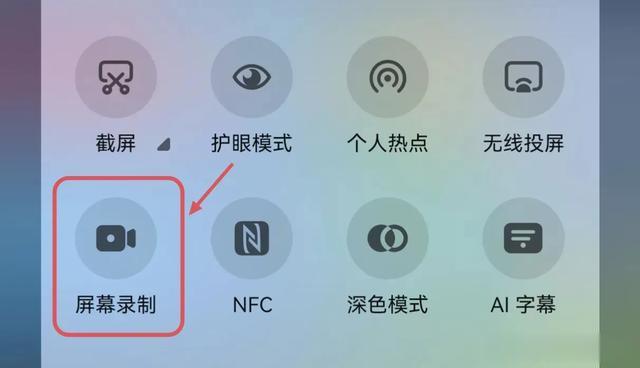
接下来,说一下“3个问题”,这3个问题也是大家在录屏过程中,经常会遇到的一些问题。
第1个问题在我们录屏的时候,屏幕左上角这里,大家发现了吗?有一个红色的小胶囊。

这个红色的小胶囊,会显示录制时间,但是呢,录制完成以后,也会出现在录制的视频里。
那么问题就来了,如果不想让它显示在录屏里,应该如何去除呢?
其实很简单,大家仔细看我的操作,首先打开手机的“设置”,找到“通知和状态栏”,点击“状态栏”,选择“显示实况窗”。(如下图所示)

这里有一个“屏幕录制”,默认是打开状态,把后方的按钮关闭掉。(蓝色是开启,白色是关闭)

这样呢,屏幕的左上角就不会显示那个红色的胶囊了,取而代之的是这个小胶囊,大家看下图。

这是另外一种录屏小胶囊,不过大家放心,这种不会出现在录制的视频里。
第2个问题当我们在录屏的时候,大家看啊,这时候我滑动屏幕,左滑一下,再右滑一下。

然后结束录屏,我们打开录制视频,大家看下图,你们发现了吗?屏幕上有一个白色的小圆点。

这个白色的小圆点是什么呢?
它是录制轨迹,就是我在录屏的时候,左右滑动一下,滑动屏幕之后呢,它将我手指滑动的位置给记录了下来。(如下图所示)

这个小圆点如果不想要,想把它去除掉,应该怎么操作呢?
大家注意看我的操作,首先录屏,然后在弹出的这个小胶囊里,看这里有4个点。

这是一个隐藏的开关,我们点一下它,这时候,会出现一个“显示触摸轨迹”,将这个按钮关闭。

然后再滑动屏幕来试一下,就会发现,当手指触摸屏幕时,这个白色的圆点就不会出现了。
第3个问题这个问题,也是大家遇到最多的一个。
就是当我们录屏后,发现视频里没有声音,只能录手机里面的声音,像我们说话的声音录不进去。
出现这种情况呢,是有一个开关没有打开导致的,这时候我们先录屏来试一下,然后还是看小胶囊,这里有一个“麦克风”。

“麦克风”颜色是白色,就是关闭状态,这时候只能录制手机里的声音,我们说话声音录不进去。
如果想录手机以外的声音,就是我们说话的声音,就需要将这个麦克风打开,点一下就可以打开,注意:这时候“麦克风”颜色是蓝色,就可以录制我们说话的声音了。

这里有视频,文章中所有操作步骤,视频里都有详细说明,大家可以对照着,一边看一边操作:
这篇文章分享给大家,如果你喜欢的话,点赞收藏起来,下期会更精彩的!我是焱火,每天分享手机的干货小技巧,咱们下期见!
